ps设计51节日立体字教程(3)
来源:PS联盟
作者:Sener
学习:4672人次
10、把盖印文字复制一层,按Ctrl+ T 变形,先把中心点移到左下角位置,然后由右上角往下缩小文字,如下图。

<图18>
11、按Ctrl+ J 把当前图层复制一层。

<图19>
12、按Ctrl+ T 对当前图层变形处理,先把中心点移到左下角,然后在属性栏把宽和高光都设置为100.2%,如下图。然后确定后。

<图20>
13、左手按住Ctrl+ Alt + Shift 键,右手不停按字母键“T”复制,直到跟表面文字大致重合。这样得到立体面效果。再把这些复制的图层合并。
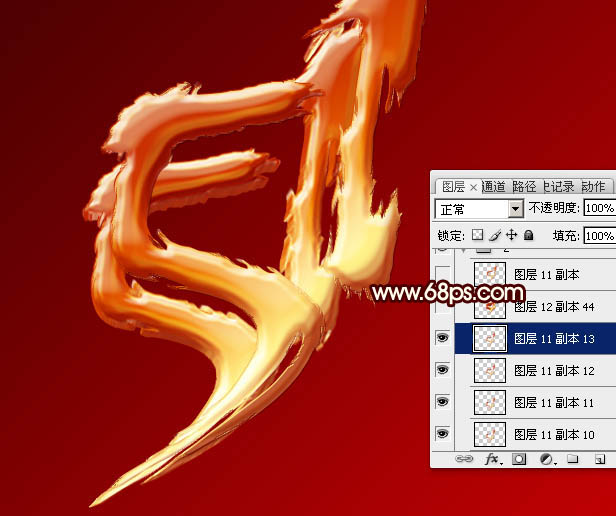
<图21>

<图22>
14、按Ctrl+ T 稍微调整一下大小,跟表面文字融合自然一点。

<图23>
学习 · 提示
相关教程
关注大神微博加入>>
网友求助,请回答!







